Integração ControId IdFlex



IdFlex possui comunicação TCP-IP. Os clientes poderão optar por usar digital, leitor de código de barras, Rfid integrado, teclado da catraca ou através do teclado do PC.
Para configurar a catraca ControliD IdFlex é necessário realizar os seguintes passos:
Configurando o Local de Acesso no sistema Pacto
Agora é o momento de configurar no sistema Pacto, e para realizar a configuração é necessário ter a permissão “1.05 – Locais de acesso” habilitada no perfil de acesso do módulo ADM.
1. Na lupa de busca pesquise por “Local de Acesso“;

2. Selecione o local de acesso para o ControliD e informe os dados conforme orientação abaixo.
2.1. Em “Lista de Coletores Cadastrados” na guia “Dados básicos“, informe o “Número do Terminal” (Essa Terminal de acesso, não usa numero nela);
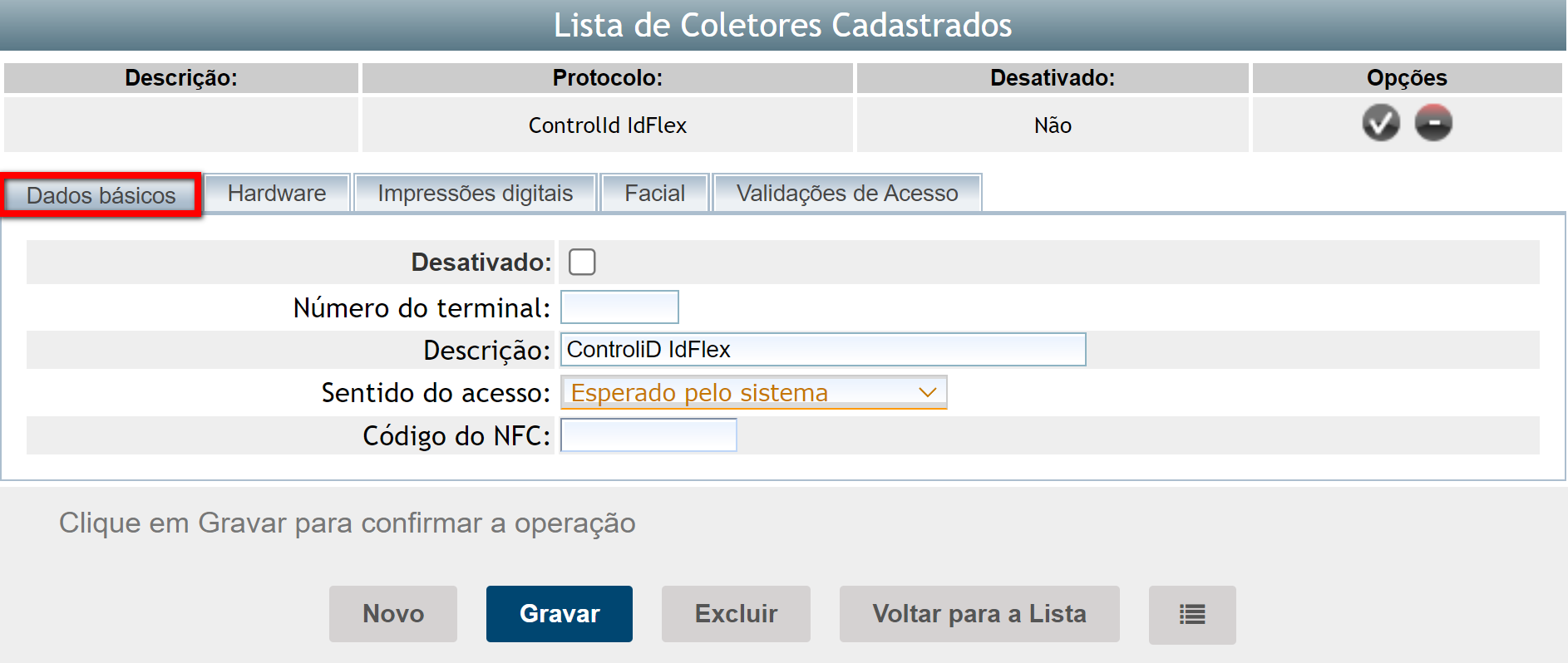
2.2. Na guia “Hardware“ selecione o Protocolo “ControliD IdFlex“.
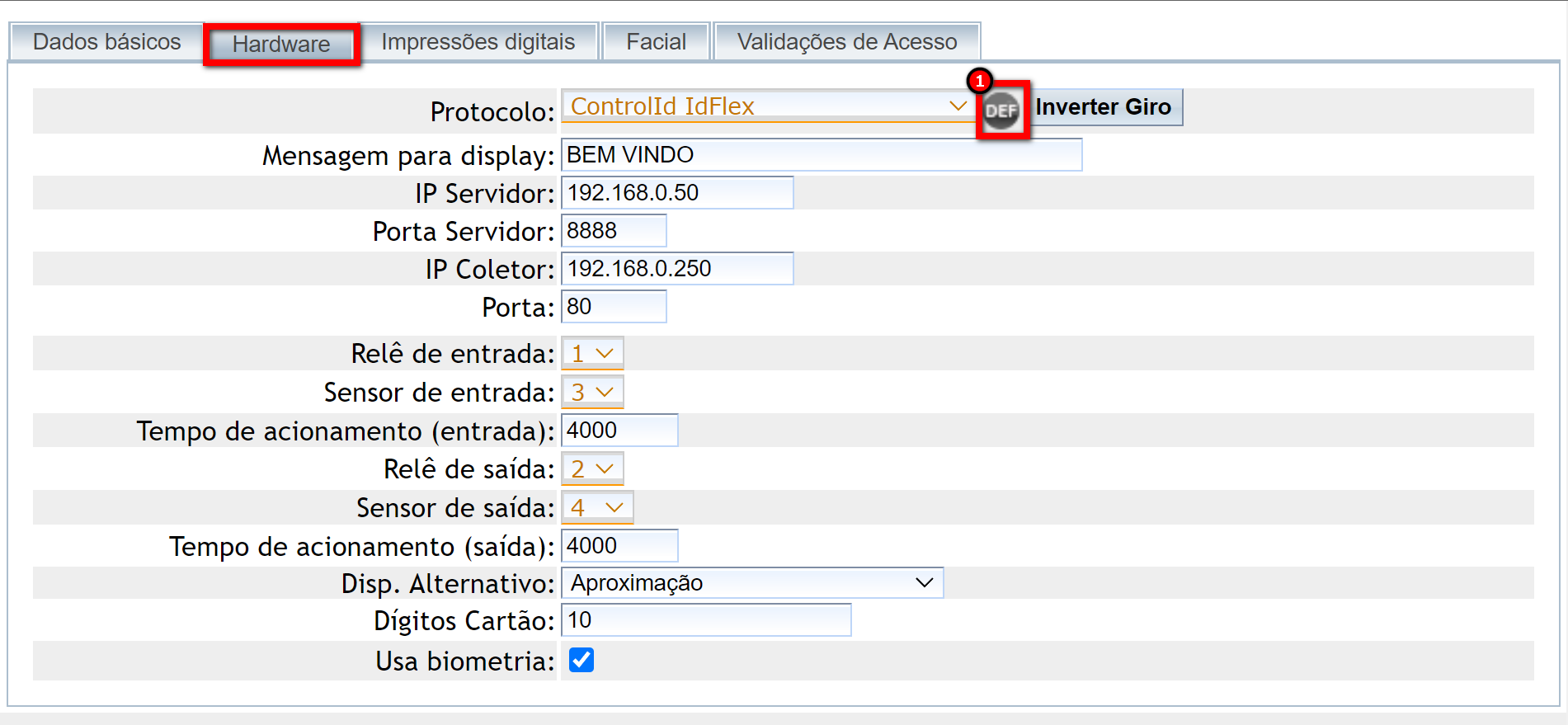
- Clique no botão DEF para definir as configurações padrão para um primeiro funcionamento.
OBS: APESAR DAS CONFIGURAÇÕES PADRÕES ESSE EQUIPAMENTO IGNORA SENSORES DE GIRO E NÚMEROS DE RELES, POIS POSSUI APENAS UM RELE DE LIBERAÇÃO. - Esse relé interno suporta módulos de acionamento de até 220VAC/5A
- Mensagem para display: BEM VINDO
- IP Servidor: 192.168.0.50 *Este deve ser ajustado para usar ip do computador que irá controlar a catraca.
- Porta Servidor: 8889
- IP Coletor: 192.168.0.250 *Este deve ser ajustado para usar ip do configurado na catraca.
- Porta: 80
- Relê de entrada: 1
- Sensor de entrada: 3
- Tempo de acionamento (entrada): 5000
- Relê de saída: 2
- Sensor de saída: 4
- Tempo de acionamento (saída): 5000
- Relés de saída Disp. Alternativo: Aproximação
- Dígitos Cartão: 10
- Aguardar giro da catraca: Marcado
- Usa biometria: Marcado
Observação: esse equipamento não possui banco de dados no micro. No momento que a digital é cadastrada é disparado o template para o banco de dados do ZW e outro armazenado na catraca.
Instruções para colocar imagem de logo no equipamento “IDFlex”
1º Colocar uma imagem jpg com o nome de “logo.jpg” ou png com o nome de “logo.png” dentro de Acesso/ImagensIDFlex. (Essa pasta é criada após comunicar com a catraca).
2º Esta imagem não pode exceder 1MB de tamanho.
Compatibilidade
FACIAL
Configurações de rede
As configurações de rede do equipamento podem ser acessadas tanto pela Interface Gráfica da catraca. O correto funcionamento da comunicação entre o ZAW e Catraca iDFlex dependem da configuração e funcionamento de rede em que o equipamento está conectado, portanto sempre se certifique de que todos os parâmetros de rede do :equipamento foram corretamente definidos.
As configurações de rede do equipamento podem ser acessadas por [MENU] -> [REDE]:
- Tela inicial
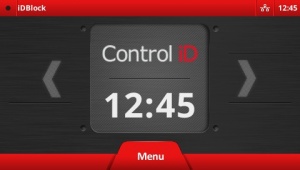
- Menu principal
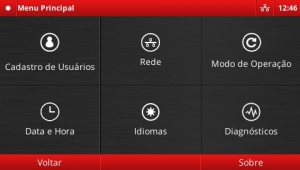
- Configurações de rede
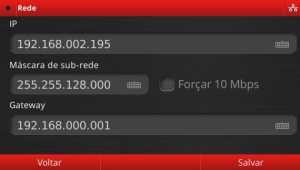
Os parâmetros de rede devem ser configurados:
- IP: é o endereço IP do equipamento, através do qual ele será identificado na rede. Antes de atribuir um endereço IP ao equipamento certifique-se de que não há outro equipamento utilizando o mesmo endereço IP, do contrário poderá :haver mal funcionamento do equipamento.
- Máscara de sub-rede: é a máscara de sub-rede utilizada pela rede em que o equipamento está inserido. A máscara de sub-rede do equipamento deverá ser igual à de todos os computadores na sub-rede, do contrário não será possível :realizar a conexão com o equipamento para acessar através do iDSecure.
- Gateway: é o ip do gateway da rede conectada.
- Porta: É uma conexão virtual que pode ser usada na transmissão de dados.
Modo de Operação
- O terminal de Acesso foi integrado para funcionar online, dessa maneira o stand-alone, não funcionará.
- Modo online as requisições de acesso são autorizadas pelo ZAW, servidor que está configurado no dispositivo.
Testando Catraca
- Para testar equipamento, deve acessar menu do hardware com senha 000123 e via browser digitando o ip configurado ou nome do terminal de acesso, Login e Senha padrão Admin admin.
- O equipamento idflex sai por padrão de fábrica com firmware offline e que é definido pelo cliente e pelo revendedor da controlid a atualização da firmware tornando-o online.
- Este iDFlex, só funciona no modo Enterprise. Sem essa licença, mesmo se o usuário se identificar normalmente nele, não vai chegar nenhum evento de identificação no ZillyonAcessoWeb.
- Os equipamentos da linha iDFlex e iDAccess Nano necessitam de licença para operarem no modo online.
- Em relação ao iDFlex, para saber se o equipamento já possui uma licença de upgrade para o modo Enterprise, basta realizar o seguinte caminho abaixo navegando diretamente pelo menu do equipamento -> Menu -> Configurações -> Config. Gerais -> Próxima Página.
- Caso encontre a opção “Upgrade modo Enterprise”, significa que o equipamento não possui licença para operar no modo online. Caso a opção “Modo online”, significa que o equipamento já possui a licença para operar no modo online (Enterprise).
Métodos disponíveis na base de dados ControliD
USUÁRIOS
http://localhost:7349/BioControlId/FuncoesBioControlId.helpTemplate
http://localhost:7349/BioControlId/FuncoesBioControlId.saveUsuario
http://localhost:7349/BioControlId/FuncoesBioControlId.removeUsuario
http://localhost:7349/BioControlId/FuncoesBioControlId.findUsuario
http://localhost:7349/BioControlId/FuncoesBioControlId.findUsuarioAll
http://localhost:7349/BioControlId/FuncoesBioControlId.findUsuarioRegistration
http://localhost:7349/BioControlId/FuncoesBioControlId.findUsuarioJson
http://localhost:7349/BioControlId/FuncoesBioControlId.findCountTemplatesUsuario
http://localhost:7349/BioControlId/FuncoesBioControlId.mergUsuario
TEMPLATES
http://localhost:7349/BioControlId/FuncoesBioControlId.helpTemplate
http://localhost:7349/BioControlId/FuncoesBioControlId.saveTemplate
http://localhost:7349/BioControlId/FuncoesBioControlId.removeTemplate
http://localhost:7349/BioControlId/FuncoesBioControlId.findTemplate
http://localhost:7349/BioControlId/FuncoesBioControlId.findTemplateAll
http://localhost:7349/BioControlId/FuncoesBioControlId.findTemplateJson
http://localhost:7349/BioControlId/FuncoesBioControlId.findTemplatesUsuario
http://localhost:7349/BioControlId/FuncoesBioControlId.findTemplatesUsuarioIds
http://localhost:7349/BioControlId/FuncoesBioControlId.findTemplatesUsuarioJson
http://localhost:7349/BioControlId/FuncoesBioControlId.mergTemplate
Saiba mais
Para saber sobre a lista de catracas homologadas com sistema Pacto, clique aqui.